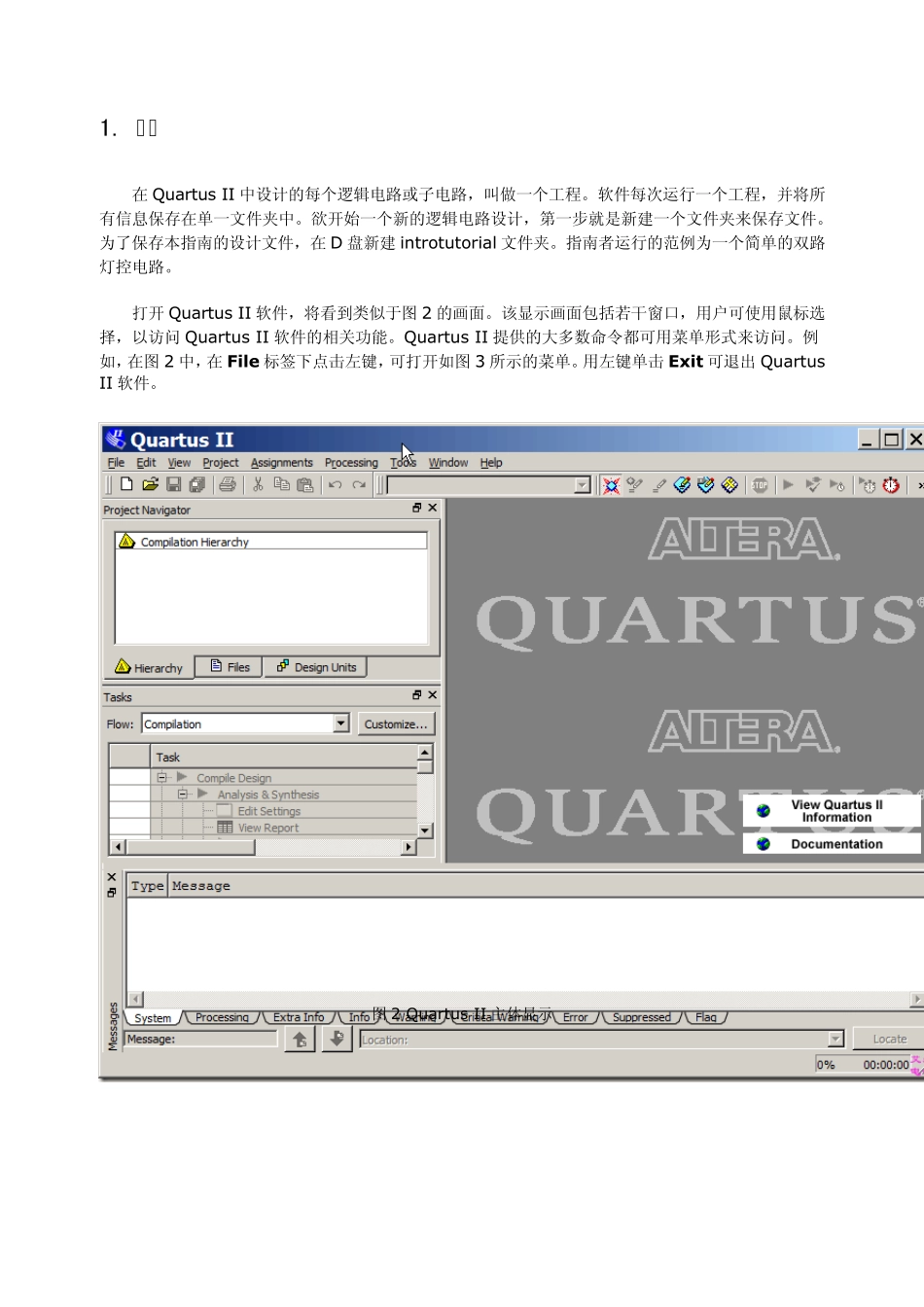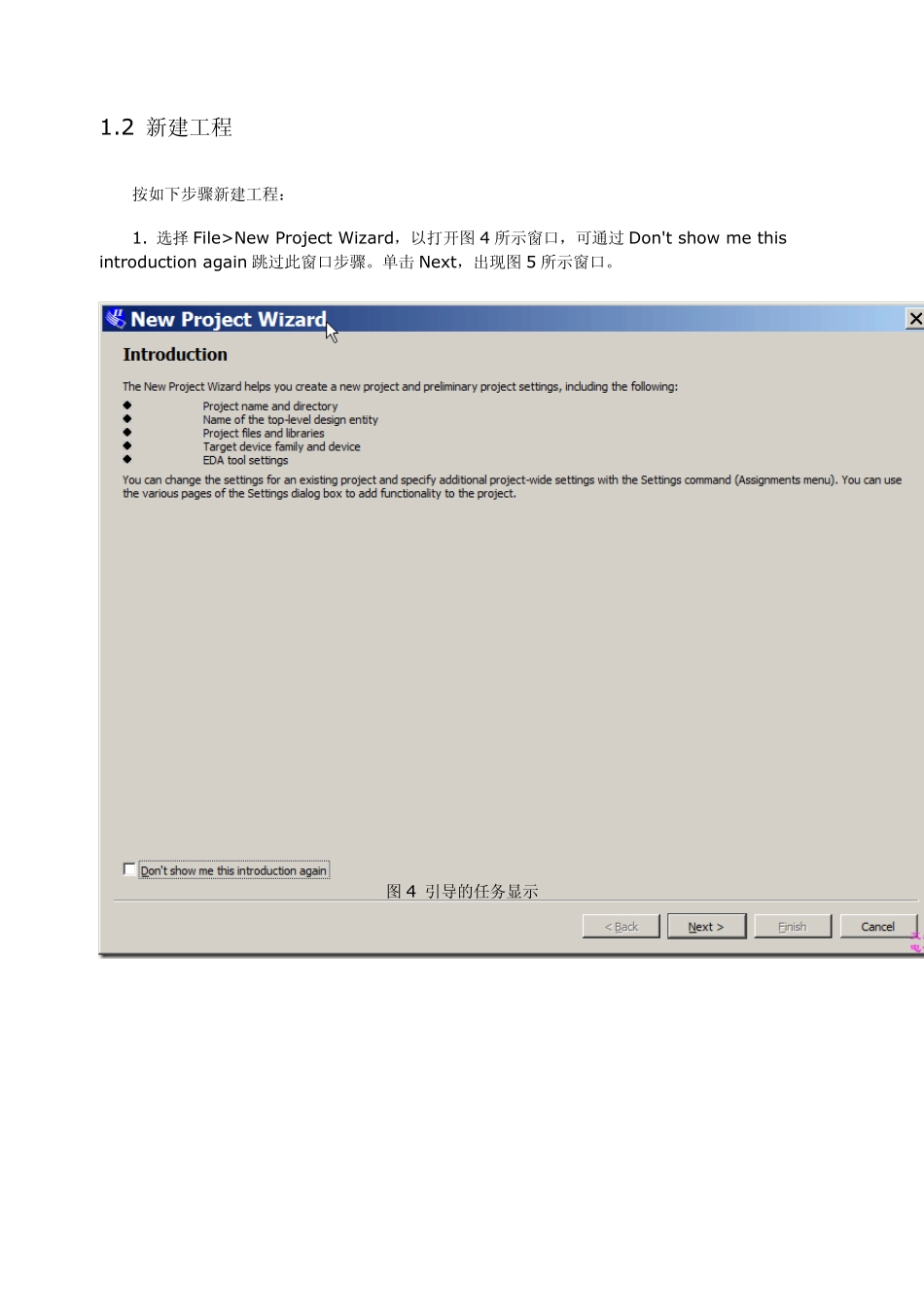1. 开始 在Qu artu s II 中设计的每个逻辑电路或子电路,叫做一个工程。软件每次运行一个工程,并将所有信息保存在单一文件夹中。欲开始一个新的逻辑电路设计,第一步就是新建一个文件夹来保存文件。为了保存本指南的设计文件,在D 盘新建 introtu torial 文件夹。指南者运行的范例为一个简单的双路灯控电路。 打开 Qu artu s II 软件,将看到类似于图 2 的画面。该显示画面包括若干窗口,用户可使用鼠标选择,以访问 Qu artu s II 软件的相关功能。Qu artu s II 提供的大多数命令都可用菜单形式来访问。例如,在图 2 中,在File 标签下点击左键,可打开如图 3 所示的菜单。用左键单击 Ex it 可退出 Qu artu s II 软件。 图 2 Qu artu s II 主体显示 图3 File 菜单一例 对于有些命令,需要连续访问两个或以上的菜单才可以使用。 1.1 Qu artu s II 在线帮助 Qu artu s II 软件提供了容易理解的在线文档,可解答许多在使用软件时遇到的问题。用户可通过选择 Help>Search 来快速访问帮助话题,在打开的对话框中,可以输入关键字。另外一个方法是,内容感应帮助,以快速查找指定话题的文档。在大多数的应用中,按住键盘上的F1 键将打开一个显示该应用的可用命令的帮助窗口。 1.2 新建工程 按如下步骤新建工程: 1. 选择File>New Project Wizard,以打开图4 所示窗口,可通过Don't show me this introduction again 跳过此窗口步骤。单击 Next,出现图5 所示窗口。 图4 引导的任务显示 图5 创建新的工程 2. 选择工作文件夹introtutorial,也可以使用您自己设定的文件夹。工程必须有一个名字,通常情况下,与顶层设计实体的名字相同。如图5 所示,选择light 作为工程名和顶层实体名。单击 Next。因为还没有创建introtutorial 文件夹,Quartus II 弹出一个对话框,询问是否新建所需文件夹,如图6 所示。单击 Yes,将会引出图7 所示的窗口。 图6 创建新的工程文件夹与否? 图7 添加用户指定设计文件 3. 如果没有已存在的设计文件,单击Nex t,将会打开如图8 所示的画面。 图8 选择器件家族和指定的器件 4. 艾米电子EP2C8 核心板采用的器件为Cyclone II EP2C8Q208C8。此处选择Cyclone II 器件家族,器件为PQFP 封装,有 208 个引脚,速度等级为8。单击 Next,出现图9 所示画面。 图9 指定第三方EDA 工具 5. 用户可指定一些第...